-
Начало работы
- Особенности VIVE Focus 3
- Комплект поставки
- Сведения о шлеме VIVE Focus 3
- Зарядка шлема
- Надевание шлема
- Ношение шлема с очками
- Сведения о контроллерах VIVE Focus 3
- Зарядка контроллеров
- Настройка VIVE Focus 3 для отдельных пользователей, групп и малого бизнеса
- Установка карты памяти
- Настройка шлема для бизнеса и предприятия
- Регулировка IPD на шлема
- Настройка игровой зоны
- Сопряжение контроллеров
- Вход с помощью Учётная запись HTC
- Запуск и закрытие приложений
-
Эффективное использование шлема
- Получение приложений из Магазин приложений VIVE Business
- Загрузка и установка VR-приложений в шлеме
- Переключение между последними приложениями
- Отслеживание рук
- Настройка нескольких игровых зон
- Получение снимков экрана и записей с экрана
- Передача снимков экрана и записей с экрана на компьютер
- Копирование файлов между шлемом и внешним хранилищем
- Трансляция шлема в веб-браузер
- Трансляция экрана
- Установка APK-файлов в шлеме
- Очистка и дезинфекция VIVE Focus 3
-
Настройки
- Установка пароля устройства
- Подключение к сети Wi-Fi
- Добавление сети VPN
- Настройка частоты электропитания
- Выбор режима дисплея
- Регулировка настроек звука
- Сопряжение устройств Bluetooth
- Настройка и использование режима киоска
- Установка обновлений системы и встроенного ПО
- Удаление приложений
- Изменение разрешений приложения
- Подключение к Интернету с помощью USB-модема
- Сброс VIVE Focus 3(восстановление заводских настроек)
-
Использование VIVE Manager
- Что такое VIVE Manager?
- Какие телефоны поддерживает VIVE Manager и как получить это приложение?
- Какие языки поддерживает VIVE Manager?
- Сопряжение VIVE Manager с новым шлемом
- Трансляция из шлема на телефон
- Как установить обновления системы из VIVE Manager?
- Как удалить VIVE Manager из телефона Android?
- Как удалить VIVE Manager из iPhone?
-
Управление мобильными устройствами (MDM)
-
Microsoft Intune
-
VMware
-
Устранение неполадок
-
-
Решения и часто задаваемые вопросы
-
Общие
- В каких регионах можно использовать Wi-Fi 6E шлема?
- Как сообщить о проблеме с шлема?
- Как опробовать бета-версию функций в VIVE Focus 3?
- Как найти серийный номер шлема?
- Как избежать размытости изображения и головокружения?
- Как следует подготовить шлем перед сдачей его в ремонт?
- Как собрать шлем после ремонта?
-
Оборудование
- Какова функция кнопки шлема?
- Что означают индикаторы на аккумуляторе?
- Каковы функции кнопок контроллера?
- Что показывает индикатор на передней панели шлема?
- Что означает индикатор на контроллерах?
- Как проверить уровень заряда контроллеров?
- Что делать, если я не вижу свои контроллеры в виртуальной реальности?
- Что делать, если контент «виснет»?
- Что делать, если шлем не отвечает?
-
Игровая зона
-
Регистрация и настройка VIVE Focus 3 в VMware AirWatch с помощью QR-кода
Вот как это сделать.
-
В веб-браузере на компьютере перейдите на веб-сайт, на котором можно генерировать QR-коды.
Например: https://www.the-qrcode-generator.com/
-
Настройте свой QR-код с помощью следующих данных:
- Настройка шлема:
Параметр Описание wifi
Настройка Wi-Fi. Подробную информацию см. в таблице «Настройки Wi-Fi».
url
Ссылка для загрузки VMware AirWatch
oobe
Конфигурация для указания того, что следует включить в процесс настройки шлема:
0: полный процесс настройки
1: только настройка помещения и первичная настройка контроллера
2: пропустить весь процесс настройки шлема
extras
Подробнее см. в таблице «Дополнительные данные». Примечание:Ссылка для загрузки VMware AirWatch: https://getwsone.com/mobileenrollment/airwatchagent.apk. Перед созданием QR-кода убедитесь в доступности URL-адреса.
- Настройки Wi-Fi
Параметр Описание T
Тип аутентификации (например: WPA2-EAP, WPA)
S
SSID сети
P
Пароль доступа к сети
I
Учётные данные
R
Рандомизация MAC (истина или ложь)
Примечание: По умолчанию рандомизация MAC включена (истина). - Дополнительные данные:
Для автоматической регистрации VIVE Focus 3 с помощью агента VMware AirWatch при необходимости можно включить следующие данные:
Параметр Описание svr
URL-адрес сервера gid
Код группы un
Имя пользователя pw
Пароль
Wi-Fi с аутентификацией WPA2-EAP:
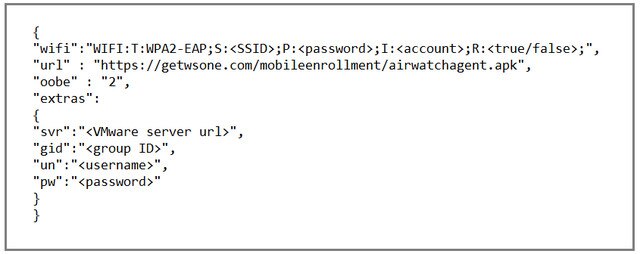
Нажмите здесь для получения редактируемой версии приведённого выше примера.
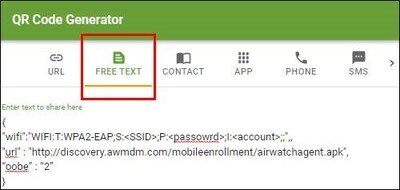
Wi-Fi с аутентификацией WPA:
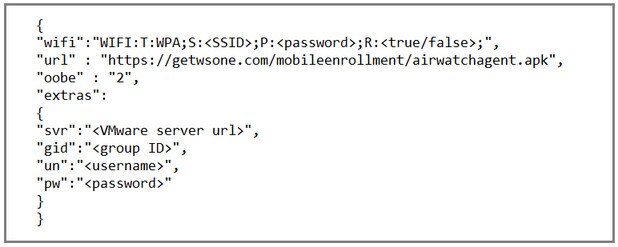
Нажмите здесь для получения редактируемой версии приведённого выше примера.
- Настройка шлема:
- Сгенерируйте QR-код, затем загрузите его на компьютер.
- Откройте QR-код на компьютере, затем наденьте шлем.
-
Выполните восстановление заводских настроек (сброс).
После восстановления заводских настроек VIVE Focus 3 перезапустится и предложит настроить шлем.
-
Когда появится экран приветствия, трижды нажмите кнопку Шлем, чтобы включить сквозную передачу. С помощью экранного сканера QR-кодов просканируйте QR-код, отображаемый на экране компьютера.
Появится окно Настройка MDM. Затем агент VMware AirWatch автоматически зарегистрирует шлем. По окончании регистрации следуйте инструкциям на экране, чтобы завершить настройку шлема.